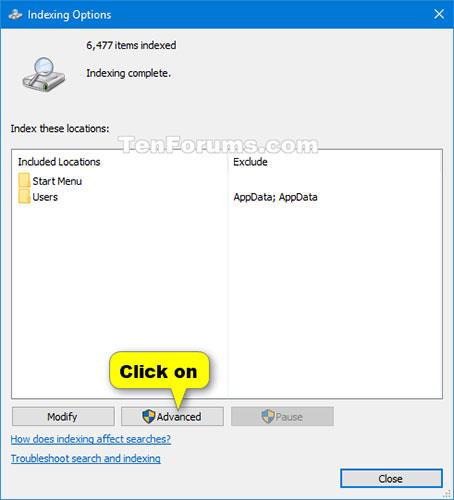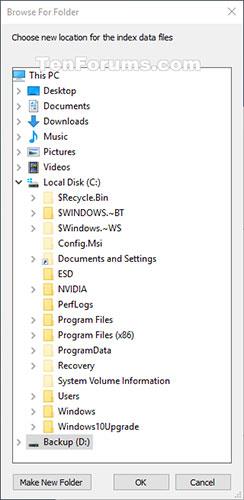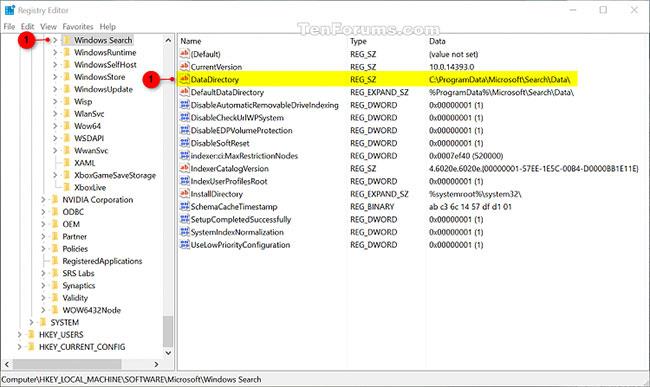По умолчанию Windows будет использовать индекс при поиске, чтобы ускорить получение результатов поиска. Индекс поиска включает только выбранные вами местоположения. Эти местоположения можно фильтровать по типу файла (расширению), атрибутам файла и содержимому файла, которое вы хотите проиндексировать.
Файлы данных индекса поиска по умолчанию хранятся в папке %ProgramData%\Microsoft\Search\Data . Вы можете сохранить индекс в любом другом внутреннем месте по вашему желанию. Вы не сможете выбрать съемный носитель, сеть или внешнее расположение в качестве места сохранения индекса.
Это руководство покажет вам, как изменить место хранения файла данных индекса поиска в Windows 10 .
Примечание . Для внесения изменений необходимо войти в систему с правами администратора.
Измените место хранения индекса поиска в параметрах индексирования.
1. Откройте панель управления (в виде значков), щелкните значок «Параметры индексирования» и закройте панель управления.
2. Нажмите кнопку «Дополнительно».
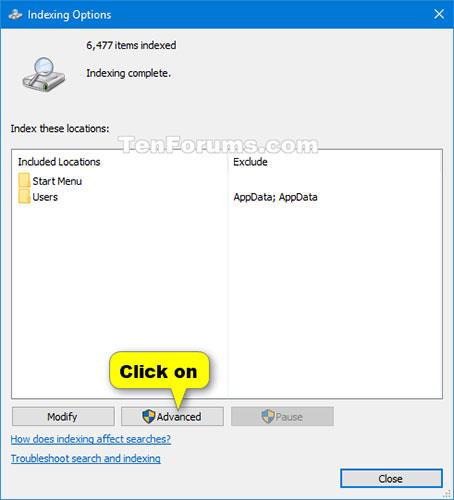
Нажмите кнопку «Дополнительно».
3. Нажмите кнопку «Выбрать новый» в разделе «Местоположение указателя».

Нажмите кнопку «Выбрать новый».
4. Найдите и выберите новое место (например, «D» ), в котором вы хотите сохранить файлы индексных данных, и нажмите « ОК».
Примечание . В новом месте будут сохранены папки «Поиск/Данные» .
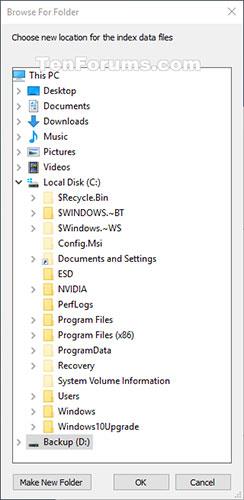
Найдите и выберите новое местоположение
5. Нажмите «ОК» , чтобы применить.

Нажмите ОК, чтобы применить
6. Нажмите Закрыть.
Измените место хранения индекса поиска в редакторе реестра.
1. Нажмите клавиши Win+ , чтобы открыть Rдиалоговое окно «Выполнить» , введите regedit и нажмите «ОК» , чтобы открыть редактор реестра .
2. Если появится запрос UAC, нажмите Да.
3. Перейдите к расположению ключа ниже в редакторе реестра.
HKEY_LOCAL_MACHINE\SOFTWARE\Microsoft\Windows Search
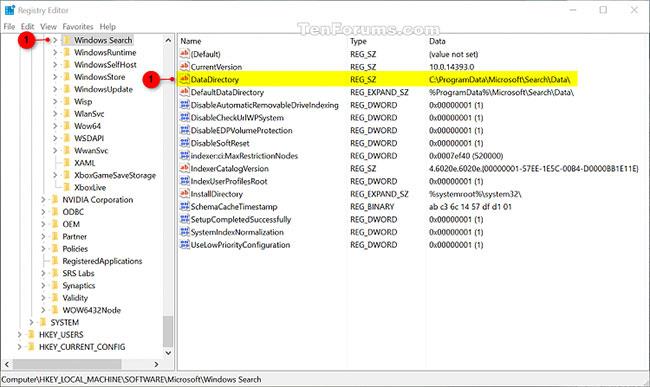
Перейдите к местоположению ключа
4. Справа от клавиши поиска Windows дважды щелкните строковое значение DataDirectory , чтобы изменить его.
5. Введите полный путь к месту, где вы хотите сохранить индекс, добавьте \Search\Data\ в конец этого пути и нажмите кнопку ОК.

Добавьте \Search\Data\ в конец пути.
6. Закройте редактор реестра.
7. Остановите и перезапустите службу поиска Windows, чтобы применить изменения.

Остановите и перезапустите службу поиска Windows.